
2025-06-05 13:41:04来源:9gapp 编辑:佚名
醒图是一款功能强大的图片编辑应用,它提供了多种实用的编辑工具,其中就包括设置透明背景的功能。以下是如何在醒图中使用透明背景的详细步骤。
1. 打开醒图应用:首先,确保你已经安装了醒图应用,并在手机上打开它。
2. 导入图片:在首页点击“+导入”选项,然后从手机相册中选择你想要处理的图片。
3. 进入背景编辑:选择素材后,点击底端的“背景”选项。
4. 选择透明背景:在背景编辑模式下,你会看到一系列背景选项,包括颜色、渐变、纹理以及透明背景等。点击左下角的透明背景图标,此时图片的背景将变为透明。
5. 保存图片:进行图片编辑后,点击右上角的“保存”键。在保存选项中,确保选择适当的图片格式(如png),以保留透明背景。点击“保存”后,透明背景的图片将被保存到你的手机相册中。
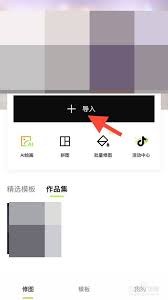
1. 打开醒图并导入图片:同样,打开醒图应用,并在首页点击“+导入”选项,选择你想要处理的图片。
2. 智能抠图:在工具栏中,选择“智能抠图”工具。轻按图片,醒图会自动检测并抠出人物或物体。
3. 手动调整:如果自动抠图效果不理想,你可以使用“手动抠图”工具进行微调。同时,你也可以利用“光滑”和“阈值”滑块来优化抠图结果。
4. 反选与擦除:抠图完成后,点击底部工具栏中的“反选”按钮,使背景区域变成透明。如果背景中还有不需要的区域,你可以使用“橡皮擦”工具将其擦除。
5. 蒙版工具:为了更精确地控制透明区域,你可以选择“蒙版”功能,并使用矩形工具或其他形状工具框选出你想要保留的部分。如果需要,还可以进行“反选”操作。
6. 保存图片:完成背景透明化处理后,点击右上角的“保存”键。同样,在保存选项中,选择png格式以保留透明背景。
透明背景的图片在制作png图标、透明水印、社交媒体贴纸等方面非常实用。例如,你可以将透明背景的图片与其他图片或视频进行合成,创造出更具创意和趣味性的内容。
通过以上步骤,你可以在醒图中轻松地将图片背景变成透明。无论是直接设置透明背景,还是使用智能抠图与蒙版工具,醒图都提供了便捷且高效的操作方式。如果你正在寻找一款能够处理透明背景的图片编辑应用,那么醒图无疑是一个不错的选择。